ZUGFeRD oder XRechnung?
Sie haben in Lexware die Möglichkeit, eine E-Rechnung entweder in der Versandart ZUGFeRD (Basic, EN19361 und Extended) oder als XRechnung zu versenden. Eine E-Rechnung ist ein Beleg in einem fest-strukturierten und vorgegebenen Datenformat, in diesem Falle eine XML-Datei, somit wird der Beleg maschinell lesbar. ZUGFeRD ist ein hybrides Dateiformat und besteht aus einer Bilddatei (PDF), die der Rechnungsempfänger erhält. Darin eingebettet ist eine XML-Datei, in der alle Beleginformationen über festgelegte BT-Felder mitgegeben werden. Im Falle der XRechnung wird nur eine XML-Datei mit allen Beleg-Informationen erstellt und verschickt. Für die Darstellung einer XRechnung benötigen Sie einen geeigneten Viewer, der die Daten visualisiert - dieser ist in Lexware ab dem Update Januar 2025 enthalten. XRechnungen an öffentliche Stellen, z.B. Ämter oder Behörden, werden über Rechnungseingangsportale an die Rechnungsempfänger übermittelt, die Umstellung ist in diesem Bereich bereits erfolgt.
Beachten Sie: Die XML mit strukturiertem Datensatz stellt den gültigen Rechnungsteil dar! In hybriden Formaten wie ZUGFeRD dient das PDF nur der Visualisierung.
Was sind BT-Felder?
Alle Informationen auf einem Beleg haben feste BT-Felder, von den Angaben zu Rechnungssteller, zum -Empfänger, den Positionen oder Zahlungsbedingungen. Es gibt Pflichtfelder- also Informationen, die zwingend mitgegeben werden müssen und ohne die eine E-Rechnung nicht konform der EN 16931 Norm ist. Welche Informationen konkret enthalten sein müssen legt nicht Lexware, sondern die KoSIT fest, die zentrale Koordinierungsstelle des Bundes für IT-Standards.
Was ist die EN 16931?
Die EN 16931 ist eine europäische Norm, die die Anforderungen an die Erstellung und Verarbeitung von E-Rechnungen festlegt. Sie definiert das Datenmodell und die Syntax, die für die Erstellung von E-Rechnungen verwendet werden müssen, um die Interoperabilität und die Einhaltung der gesetzlichen Vorschriften zu gewährleisten.
TIPP: Wenn Sie eine XRechnung oder den XML-Teil einer ZUGFeRD Rechnung in Lexware anzeigen lassen und mit der Maus über die einzelnen Felder "hoovern", wird das jeweilige BT-Feld angezeigt:
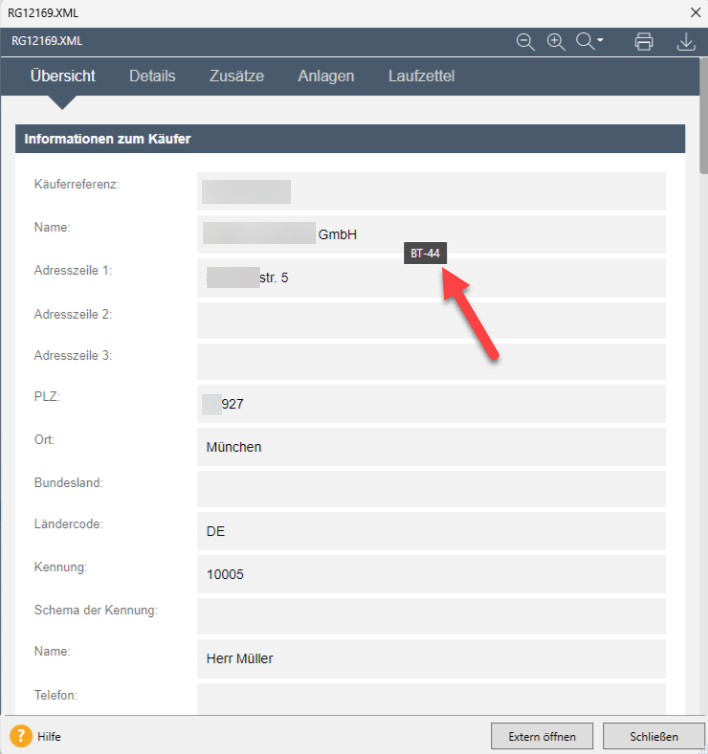
Der zwei-stufige E-Rechnungs-Versand: Erst Validieren - dann Versenden
Der Versand von E-Rechnungen aus Lexware verläuft zwei-stufig.
Schritt 1: Sie versenden einen Beleg in Lexware, indem Sie den Beleg in der Auftragsliste rechts klicken - 'Als eRechnung verarbeiten/Status aktualisieren' - Versenden:
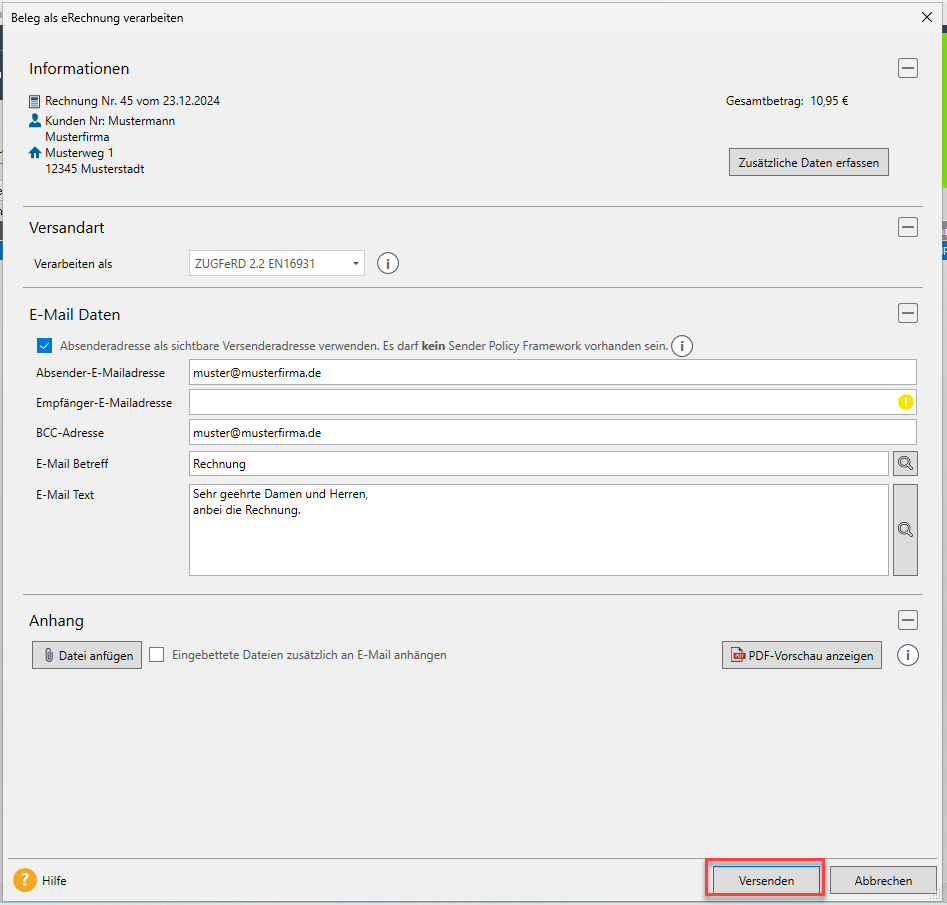
Es wird dann zunächst geprüft, ob alle Angaben im Beleg enthalten sind und keine Pflichtfelder fehlen. Sofern noch Angaben fehlen, werden Sie in diesem ersten Schritt darauf hingewiesen, das kann z.B. so aussehen: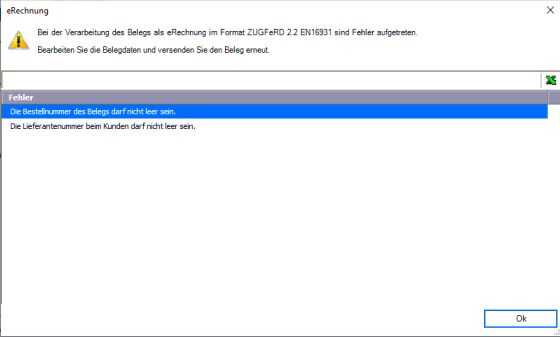
In diesem Falle können Sie die entsprechenden Informationen nachtragen (siehe nächster Abschnitt) und den Versand erneut anstoßen.
Ist die Validierung erfolgreich, wird der Beleg versendet - in der Spalte eRechnung in der Auftragsliste erscheint der Status "In Arbeit":

Schritt 2: Anschließend muss der Status des Beleges aktualisiert werden (per Rechtsklick auf den Beleg - Als eRechnung verarbeiten/Status aktualisieren - Status aktualisieren), damit der Beleg endgültig verschickt ist:
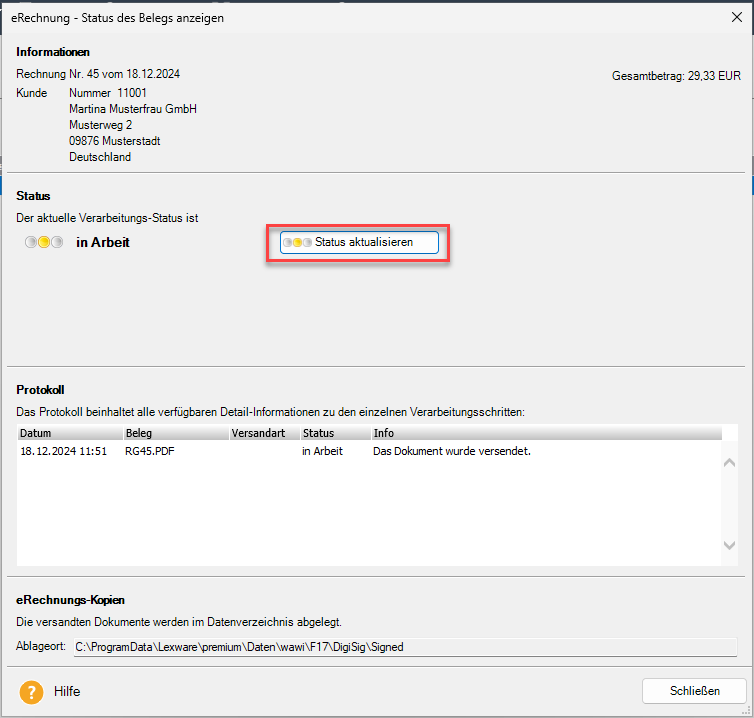
Danach springt die Ampel auf grün und der Beleg ist verschickt. Sie haben die Möglichkeit, sich den E-Rechnungs-Beleg mit dem integrierten Viewer anzeigen zu lassen, so dass auch der XML Teil visualisiert wird:
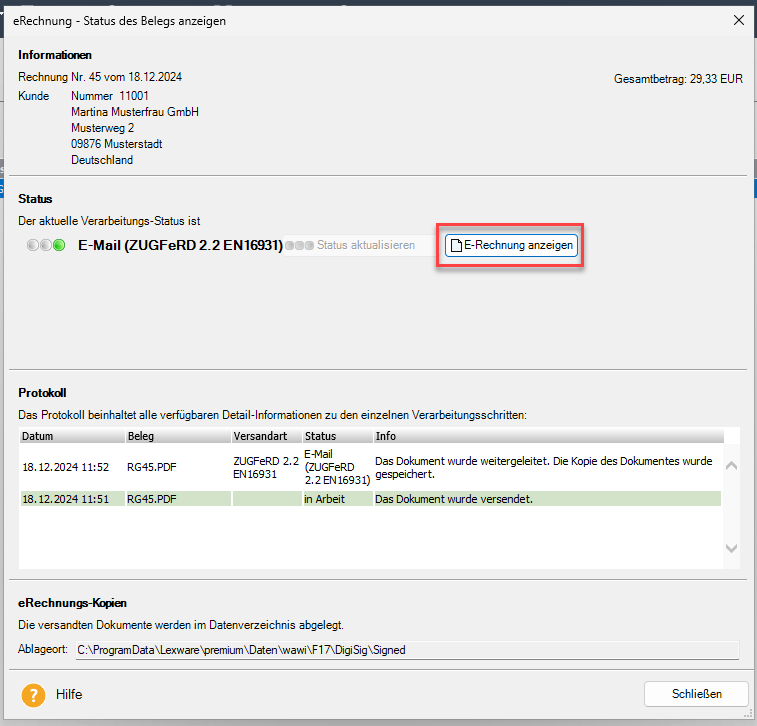
Hinweis: im Falle einer ZUGFeRD Rechnung öffnet der integrierte Viewer den XML Teil der Rechnung, hier finden Sie die Rechnungsinformationen, aufgeteilt im jeweiligen BT-Feld. Um die Bild-Ansicht der Rechnung (PDF) anzeigen zu lassen, können Sie unten links umstellen:
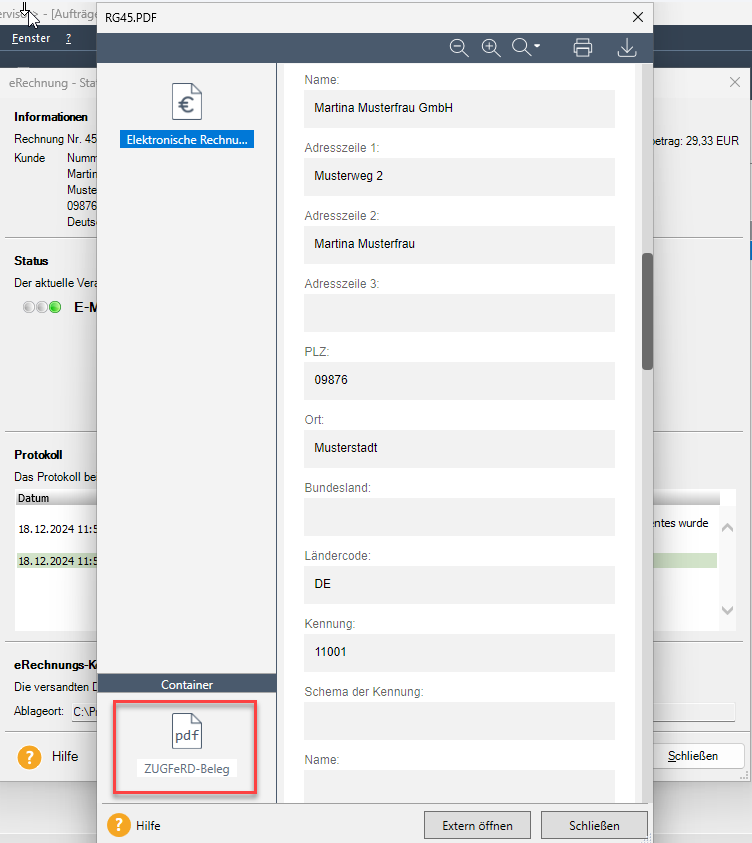
Sofern Anhänge in das XML eingebettet sind, werden diese ebenfalls im Viewer dargestellt. Beachten Sie, dass für die Anzeige von eingebetteten Anhängen in eine E-Rechnung spezielle Viewer zur Visualisierung benötigt werden. Mehr zum Thema Anhänge auch weiter unten.
Pflichtangaben in E-Rechnungen - und wo muss ich diese in Lexware eintragen?
Wir listen Ihnen im Folgenden einige Beleg-Angaben auf, die nach Vorgaben der KoSIT (Koordinierungsstelle für IT Standards) befüllt und übermittelt werden müssen. Diese finden Sie entweder im Kundensatz des Rechnungsempfängers oder direkt im Beleg. Sofern Angaben fehlen, werden Sie beim Versand darauf hingewiesen.
Lieferanten Nr. beim Kunden:
Lexware warenwirtschaft/handwerk:Einzutragen unter 'Anschriften' im Kundensatz ('Kunden - Kunde bearbeiten - Anschriften - bearbeiten'):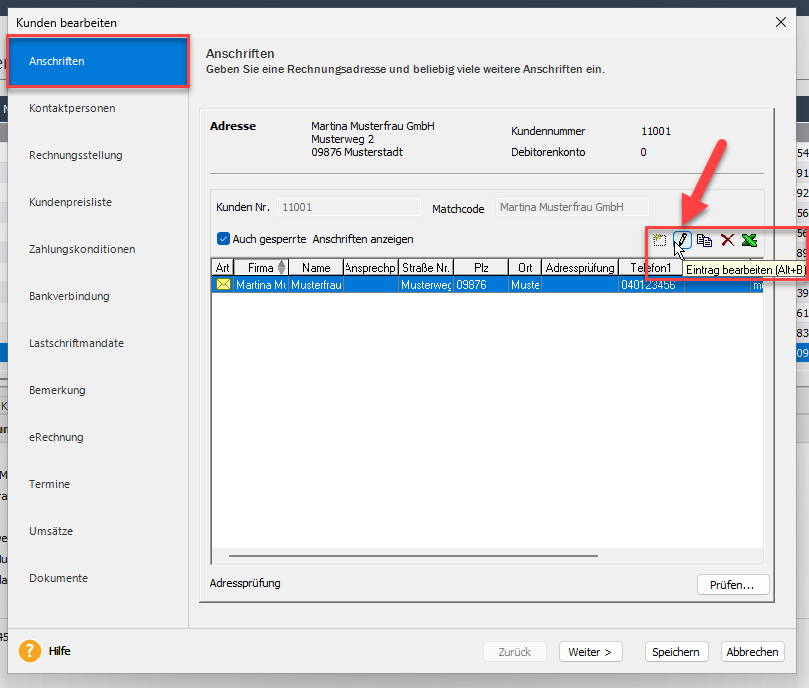
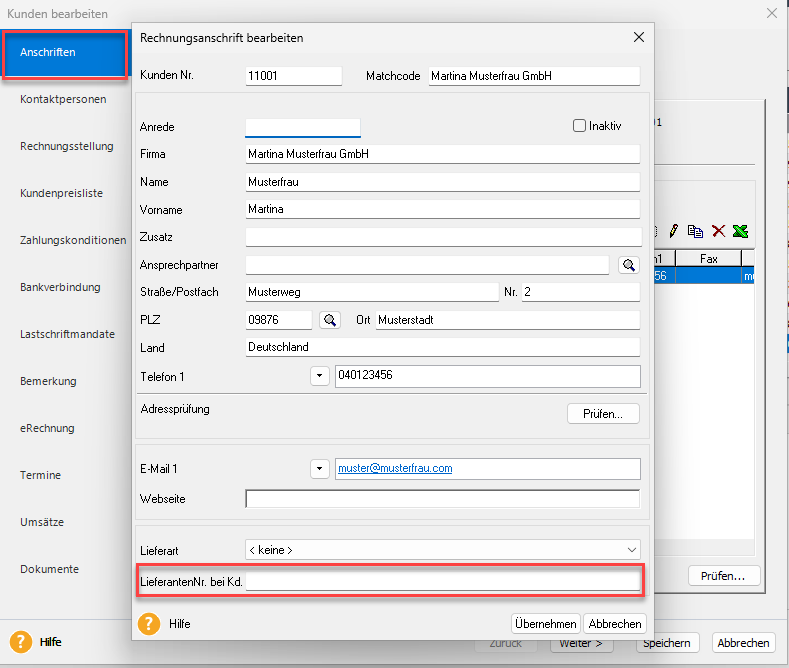
Lexware faktura basis/plus: Einzutragen direkt bei 'Rechnungsanschrift' im Kundensatz (Kunden - Kunde bearbeiten):
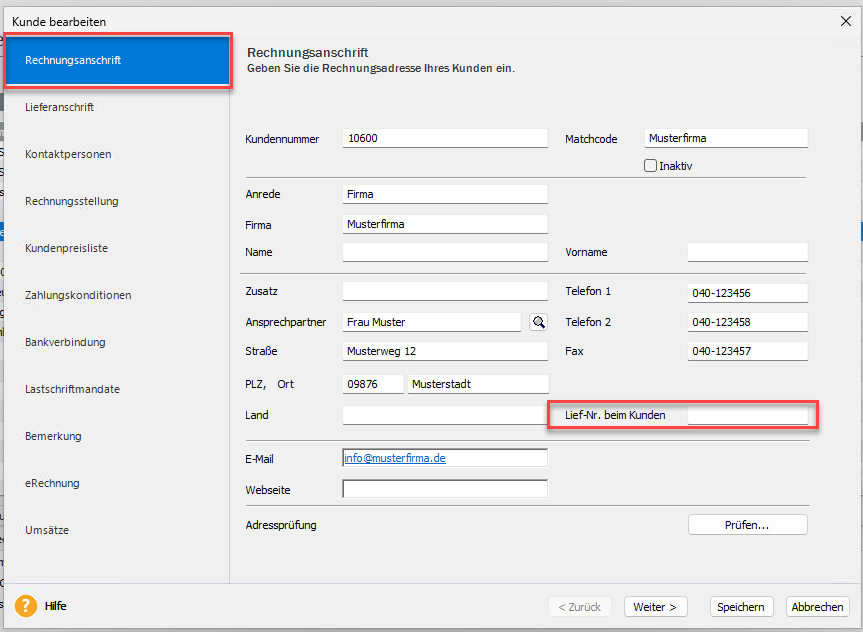
Beachten Sie: Falls Sie die Lieferantennummer nicht angeben möchten, haben Sie alternativ die Möglichkeit, die Umsatzsteuer-ID Ihres Kunden zu erfassen. Sollte weder eine Lieferantennummer noch eine USt-ID vorliegen und Sie möchten Ihre Kunden nicht danach fragen, können Sie als Lieferantennummer einen beliebigen Wert eingeben. Dies geschieht auf Ihre eigene Verantwortung.Bestellnummer:
Die Bestellnummer ist im Falle der XRechnung ein Pflichtfeld und wird direkt im Beleg eintragen (Screenshot aus Lexware warenwirtschaft)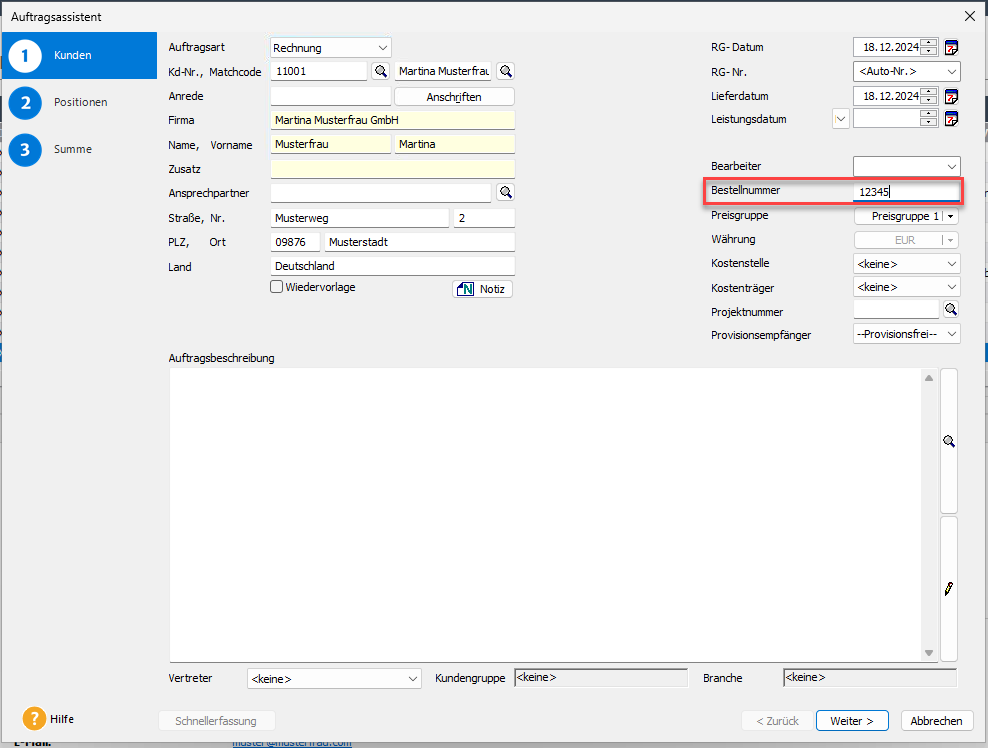
Länderkürzel:
Das Länderkürzel wird im Kundensatz im Reiter eRechnung eingetragen (Screenshot aus Lexware warenwirtschaft):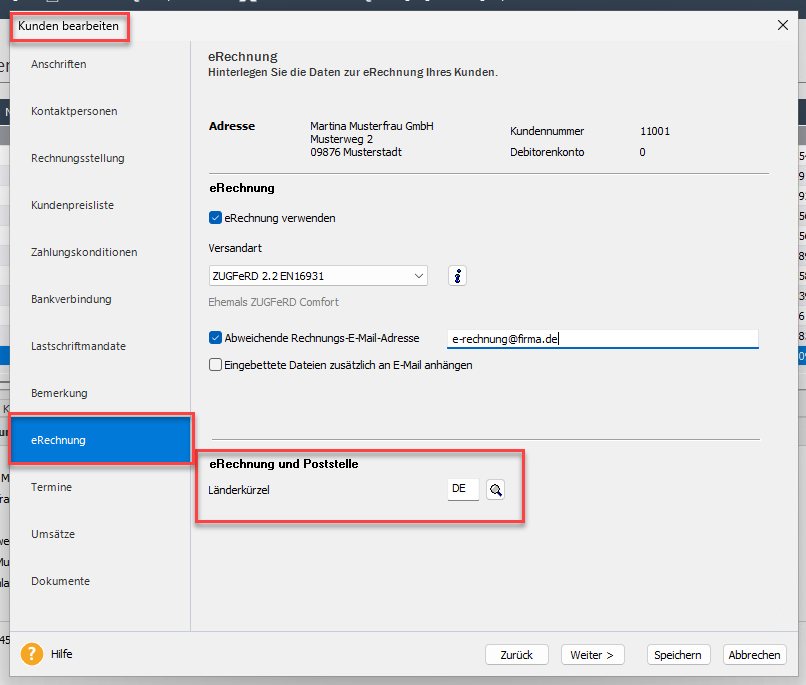
USt-IdNr. fehlt:
Ihre eigene USt-IdNr. tragen Sie unter 'Bearbeiten - Firmenangaben - Finanzamt Umsatzsteuer' ein: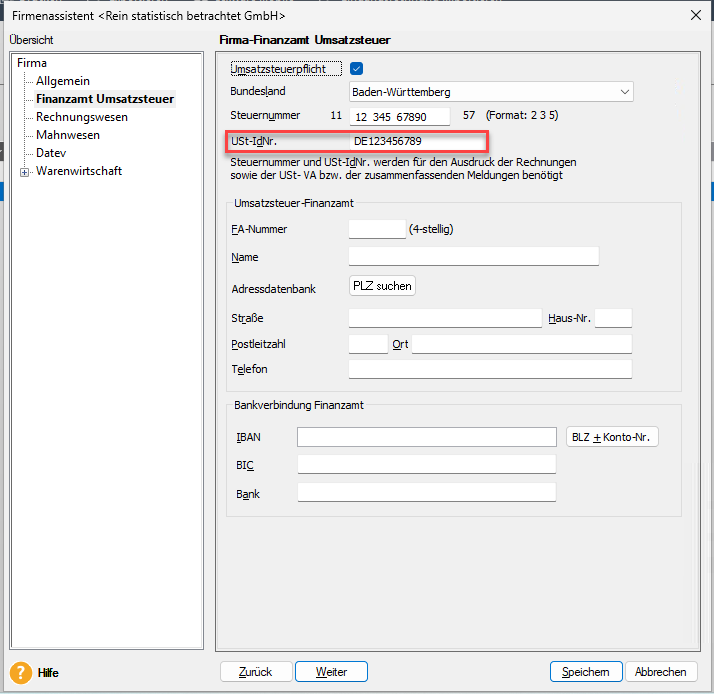
Die Ust-IdNr. des Kunden finden Sie unter 'Kunden - Kunde bearbeiten' im Reiter Rechnungsstellung: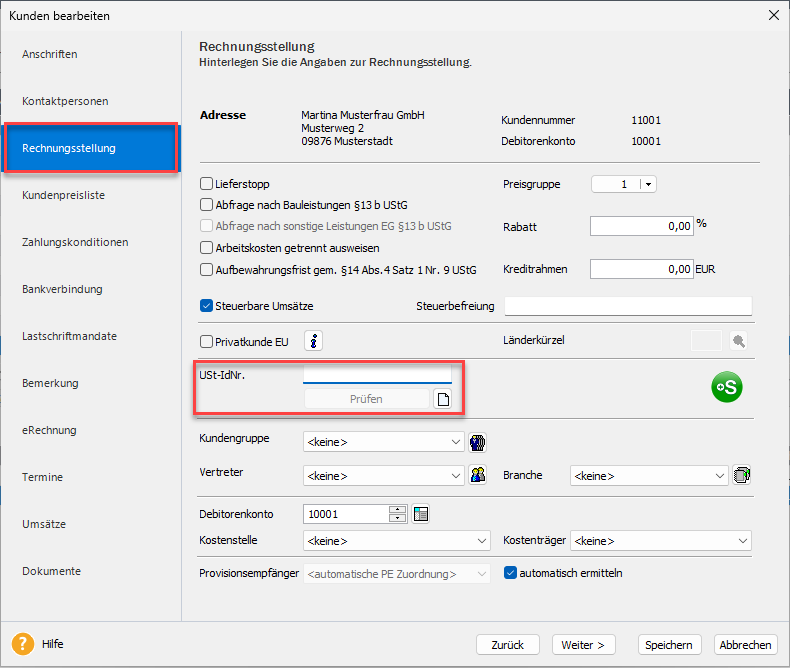
Bearbeiter:
Der Bearbeiter ist ein Pflichtfeld beim Versand von XRechnungen. Tragen Sie den Bearbeiter im Beleg selbst auf Seite 1 ein (Screenshot aus Lexware warenwirtschaft):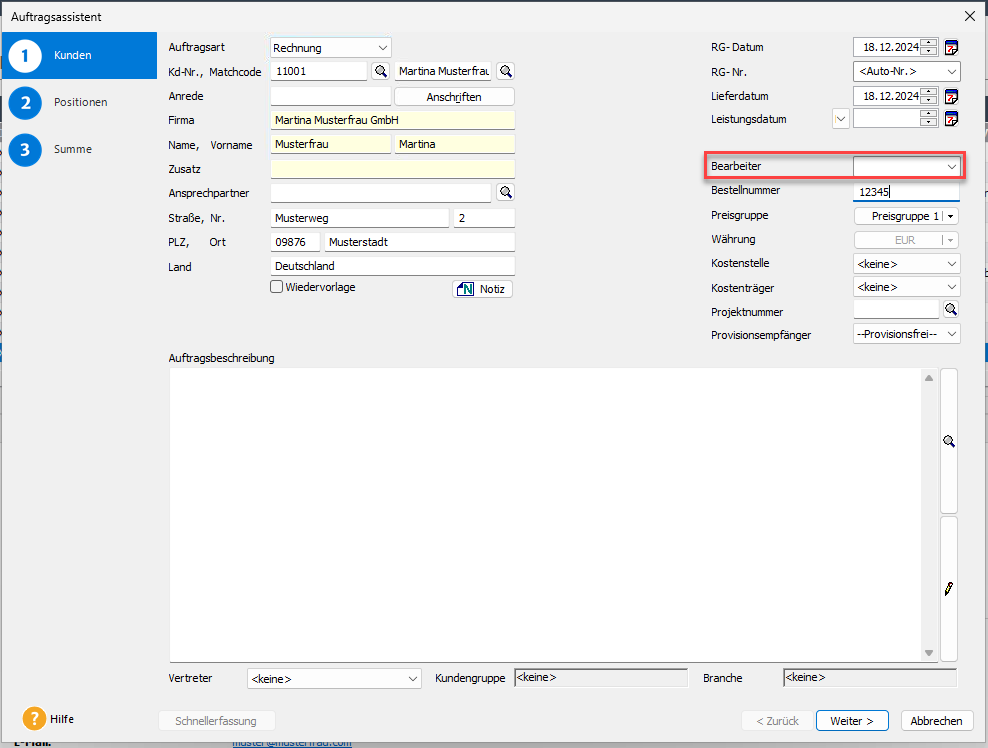
Bankverbindung fehlt:
Lexware warenwirtschaft / Lexware handwerk: Aus der Zentrale heraus 'Verwaltung - Bankangaben':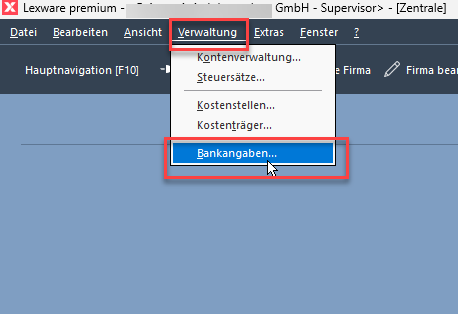
Zusätzlich haben Sie die Möglichkeit unter 'Extras' → 'eRechnung/Poststelle' → 'eRechnung' eine alternative Bankverbindung zu hinterlegen.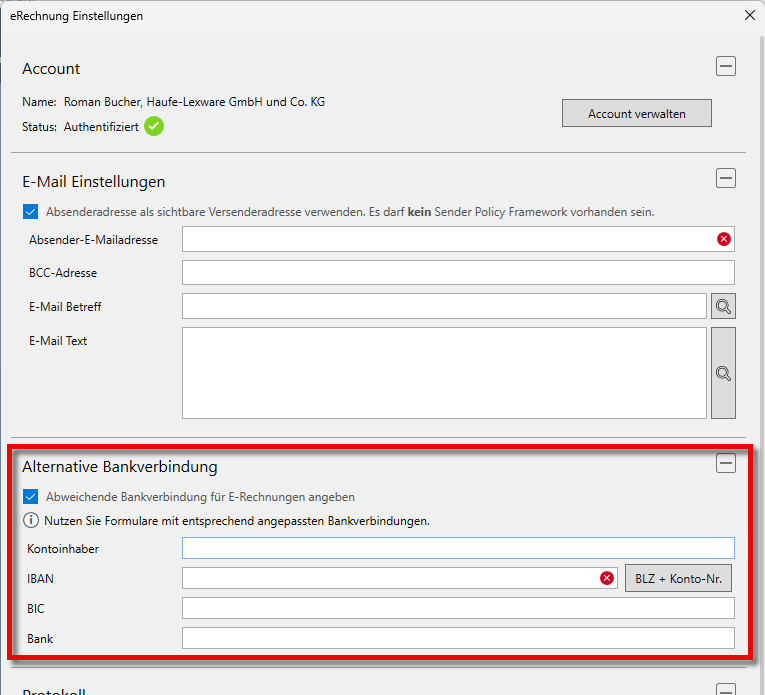
Lexware faktura+auftrag: 'Bearbeiten - Firma - Bank'
Die maximale Größe .. pro eRechnung wurde überschritten:
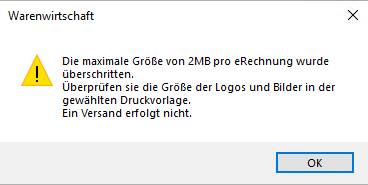
Wenn E-Rechnungen mit vielen Seiten versendet werden sollen und auf jeder Seite im PDF ein Logo mitgedruckt wird, entstehen schnell PDF Dateien mit mehreren MegaByte. Wir haben die maximale Größe zum Update Februar 2025 auf 10 MB erhöht. Die einfachste Lösung, um das PDF nicht zu groß werden zu lassen:
in der Formularverwaltung einstellen, dass das Logo nur auf der ersten Seite mitgedruckt wird.
Vor dem Versand einer E-Rechnung erscheint die Formular-Abfrage - Formularverwaltung - Formulardatei bearbeiten - im Formularlayout im Abschnitt Logo - Logo nur auf der ersten Seite: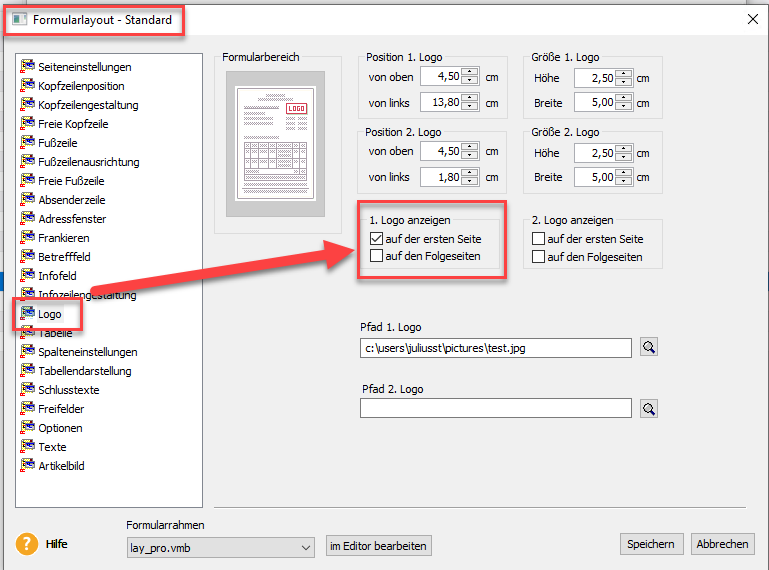
Allgemeine Fragen & Tipps zum E-Rechnungs-Versand
Wir haben hier einige gängige Fehler mit Meldung aus dem E-Rechnungs-Versandmonitor zusammengetragen, möglicherweise finden Sie hier eine Lösung für Ihren Sachverhalt.
Welche Versandart sollte ich nutzen?
Für den B2B E-Rechnungs-Versand sind beide verfügbaren Versandarten ZUGFeRD EN16931 und XRechnung möglich, beide sind konform nach der EU Norm EN 16931. Die relevante XML Datei mit allen Belegangaben wird im Falle der ZUGFeRD Rechnung in einem PDF eingebettet, die XRechnung besteht nur aus der XML Datei und kann direkt verschickt werden. Momentan benötigt die XRechnung für den Versand eine Leitweg-ID und ist daher aktuell eher in der Verwaltung im Einsatz. Die Rechnungsstellung an öffentliche Stellen und Institutionen des Bundes, Ämter oder Behörden wurden bereits auf XRechnung umgestellt. Allgemein ist das Thema E-Rechnung noch in Bewegung, wir halten Sie hier auf dem Laufenden, sollten sich Änderungen ergeben.
Hinweis: auch ohne Angabe einer gültigen Leitweg-ID wird eine konforme XRechnungs-Datei erstellt, die Sie manuell weitersenden oder in ein Rechnungseingangsportal hochladen können.ZUGFeRD Basic oder EN16931?
Für den Versand von ZUGFeRD Rechnungen empfehlen wir die Versandart EN16931, da hier die entsprechende EU-Norm umgesetzt wird. ZUGFeRD Basic reduziert die Anforderungen an die Übermittlung strukturierter Daten, um vom Aufbau her einfache Rechnungen abbilden zu können. Positionsnummern oder Einzelpreise werden in ZUGFERD Basic nicht in strukturierter Form übermittelt, diese sind also nicht im XML enthalten. Zur ZUGFeRD Versandart Extended finden Sie weiter unten weitere Informationen.Die Zahlungsart von Belegen beim Versand als E-Rechnung
Die Zahlungsart eines Beleges darf beim Versand als E-Rechnung nicht auf 'Bar' stehen, ansonsten laufen Sie in einen Fehler: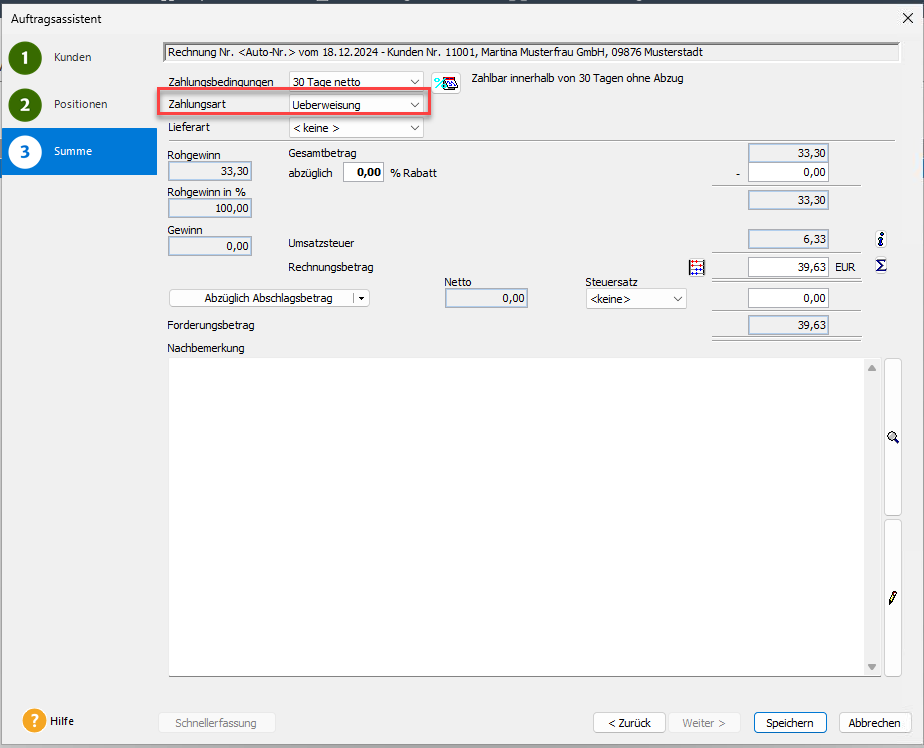
Nehmen Sie die entsprechende Einstellung am besten direkt im Kundensatz unter 'Kunden - Kunde bearbeiten - Bankverbindung - Zahlungsart' vor, so dass zukünftige Aufträge entsprechend erstellt werden: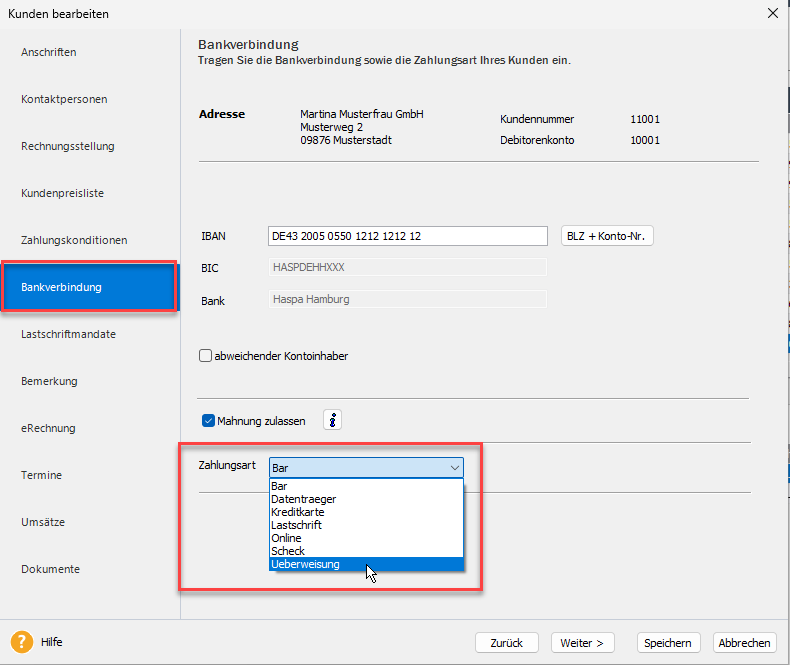
- Keine Negativ-Positionen/ Mischbelege steuerbar / steuerfrei
Aktuell ist es nicht möglich, Mischbelege aus steuerbaren- und steuerfreien Positionen als E-Rechnung zu verarbeiten. Belege müssen daher aufgeteilt werden. Auch Positionen mit 0,00 Euro oder Minusbeträgen sind nicht zulässig.
- Grund der Steuerbefreiung eintragen
Sofern Sie steuerfreie Belege übermitteln, tragen Sie einen Grund der Steuerbefreiung im Kundensatz ein ('Kunden - Kunde bearbeiten - Rechnungsstellung - Feld Steuerbefreiung befüllen'):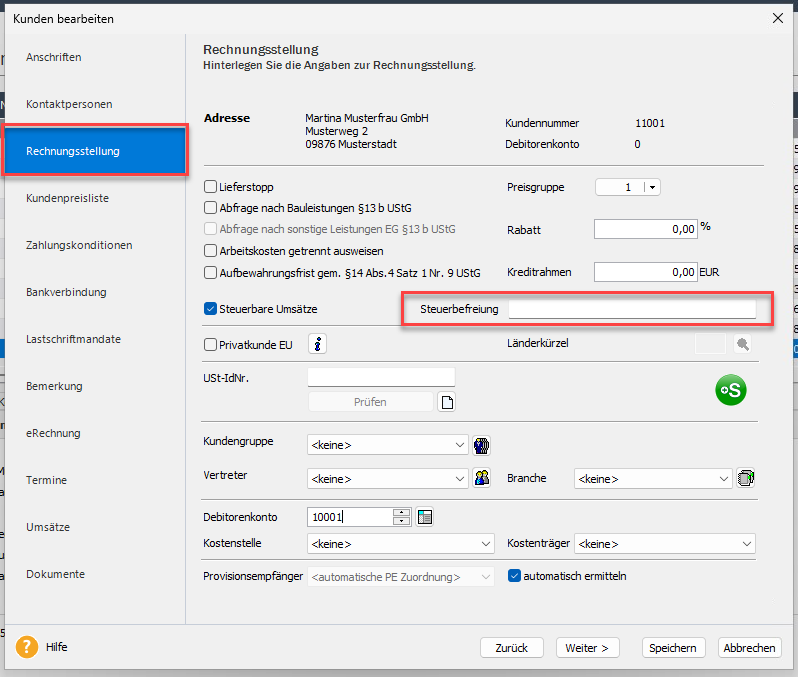
SPF / Sender Policy Framework
Belege, die als E-Rechnung verarbeitet werden, müssen über die Server unseres Dienstleisters für E-Rechnungen Cegedim validiert werden. Sofern Sie Ihre eigene E-Mail-Adresse als sichtbare Absender-Adresse mitgeben, müssen die Server unseres Anbieters ggf. authorisiert werden, um in Ihrem Namen zu senden, da sonst die Sender Policy Framework Thematik (SPF) ins Spiel kommt. Mehr Informationen und den zu setzenden Eintrag finden Sie hier.DMARC und XRechnung
Aktuell wird die DMARC Konfiguration von Lexware noch nicht unterstützt, da Lexware noch keine DKIM Signatur mitgibt. Sofern ein DMARC Eintrag gesetzt ist, kann es zu Problemen bei der Zustellung an die ZRE kommen. Die Belege werden validiert und verarbeitet, XRechnungen an die ZRE wurden aber in der Vergangenheit ignoriert, es wurden in diesem Fall auch keine Ablehnung-E-Mails verschickt. Das manuelle hochladen der Belege funktioniert, diese werden so angenommen und können eingereicht werden. Sie können auch Belege an sich selbst senden und dann an Kunden per E-Mail weiterleiten. Es wird hier in der Zukunft noch Änderungen geben, aktuell darf kein DMARC Eintrag für die Domain gesetzt sein, damit die Belege bei der ZRE ankommen.faktura+auftrag: Woher kommt die Absender-E-Mail-Adresse beim E-Rechnungsversand?
In Lexware faktura+auftrag wird die Absender-E-Mail-Adresse aus den Firmenangaben eingesetzt. Sie können diese beim Versand ändern, sofern Sie eine dauerhafte Änderung wünschen, können Sie die E-Mail-Adresse unter Bearbeiten - Firma - E-Mail' ändern.Wo finde ich meine gesendeten E-Rechnungen?
Blenden Sie sich über die Listenansicht ('Auftragsliste - rechts klicken - Listeneinstellung') die Spalte Dokument 'ein'.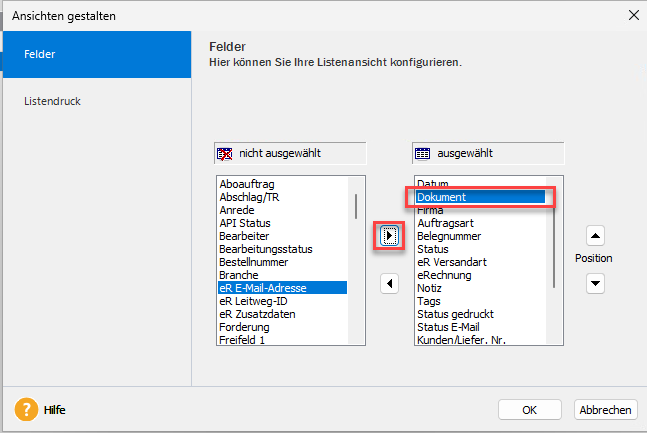
So können Sie direkt aus der Liste die Dokumentenverwaltung eines Beleges aufrufen: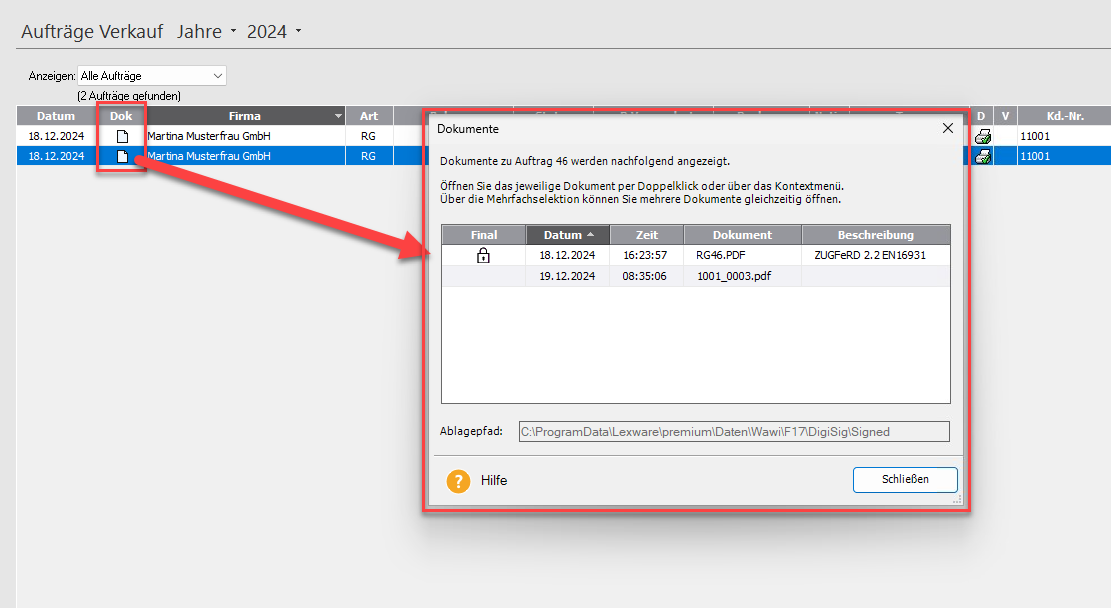
Die gesendeten Belege liegen zudem auch im 'Signed Ordner' bei Ihnen im Datenpfad. Sie können den Pfad im Versandmonitor der übermittelten E-Rechnung einsehen, indem Sie den übermittelten Beleg rechts klicken - 'Als eRechnung verarbeiten/ Status aktualisieren' - der Pfad steht im unteren Bereich - kopieren Sie diesen Pfad in den Windows Explorer. Hier finden Sie die Original Rechnungsdateien: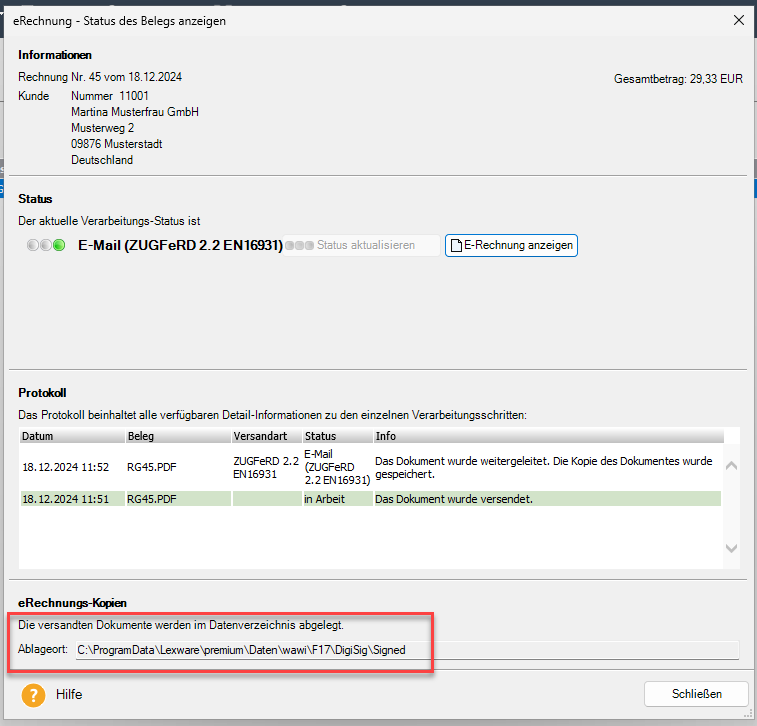
ZUGFeRD: Wie kann ich mir das eingebettete XML anzeigen lassen?
Versendete Belege können Sie sich im ausgelieferten Viewer von Lexware anzeigen lassen. Rufen Sie den Statusmonitor Ihres Beleges auf über 'Rechtsklick - Als eRechnung verarbeiten/ Status aktualisieren - Rechnung anzeigen'- dort wird Ihnen die XML Datei in visualisierter Form dargestellt.
Wichtig: Manche herkömmliche PDF Viewer stellen den XML-Teil Ihrer ZUGFeRD Rechnung nicht korrekt dar oder dieser ist nicht zu sehen. Speichern Sie nie eine validierte Rechnungsdatei in einem externen PDF Programm ab, sonst kann der Anhang verloren gehen.
Im Adobe Acrobat Reader können Sie sich die XML Datei über den Anhänge-Button anzeigen lassen:
Wichtiger Hinweis: Sofern Sie beim ZUGFeRD Versand Anhänge in eine E-Rechnung eingebettet haben, sind diese in die XML Datei eingebettet und unter Umständen mit einem gewöhnlichen PDF-Viewer nicht sichtbar. Wenn Sie die XML Datei der E-Rechnung öffnen, finden Sie den Anhang im XML, wenn Sie nach '.pdf' suchen. Für die Anzeige benötigen Sie einen Viewer für E-Rechnungen, wie z.B. in standardmäßig Lexware enthalten.Hinweis BT-10 / Buyer Reference: Der XML Anhang in einer ZUGFeRD Rechnung kann nie getrennt vom PDF geprüft werden- im Falle einer ZUGFeRD Rechnung lesen Sie die ganze PDF Datei ein, in die das XML eingebettet ist. Im Falle einer XRechnung handelt es sich um ein einzelnes XML. Sofern Sie das XML einer ZUGFeRD Rechnung in einen Validator laden, werden Sie eine Meldung erhalten, dass das Feld Buyer Reference (BT-10) fehlt- dieses wird in der XRechnung für die Leitweg ID genutzt und ist daher im Falle einer XRechnung ein Pflichtfeld.
TIPP: eigene E-Mail als BCC-Empfänger
Wir empfehlen, dass Sie beim Versand von E-Rechnungen Ihre eigene E-Mail-Adresse oder einen internen Verteiler mit als BCC-Empfänger angeben. So haben Sie eine direkte Kontrolle, dass die E-Rechnung ankommt. Prüfen Sie Ihren Spam-Ordner, sofern Sie die Nachricht nicht erhalten haben.Eine E-Rechnung ist keine herkömmliche E-Mail!
Jeder E-Rechnungs-Beleg muss über unseren Dienstleister Cegedim validiert werden, damit die Konformität nach den Vorgaben zu EN16931 gewährleistet ist. Hierbei werden die BT-Felder mit Rechnungsinformationen gemapped und als XML Datei im strukturierten Datenformat ausgegeben. Daher wird eine E-Rechnung über Lexware nicht als normale E-Mail in Ihrem Postausgang landen. Der Übertragungskanal für E-Rechnungen ist zwar E-Mail, die Belege kommen also beim Rechnungsempfänger im Posteingang an, eine normale E-Mail kann aber nicht die validierte XML-Rechnungsdatei nach EN16931 erstellen.TIPP warenwirtschaft pro/ premium: keine direkte Festschreibung nach Belegerfassung beim direkten Versand als E-Rechnung
Wenn Sie einen Beleg als E-Rechnung versenden, wird dieser im Versand automatisch festgeschrieben, denn eine Entwurfsrechnung kann nicht per E-Rechnung verarbeitet werden. Aus diesem Grund kann es ratsam sein, die direkte Festschreibung von Belegen nach Erfassung nicht zu aktiveren. Sofern im Beleg noch Angaben fehlen (-> z.B. die Bestellnummer, siehe Pflichtfelder), können diese nachgetragen werden. Sie bekommen dann beim Verarbeiten eines Beleges einen entsprechenden Hinweis, dass der Beleg mit dem Versand als E-Rechnung automatisch festgeschrieben wird: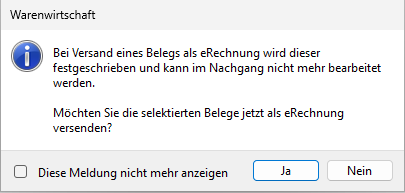
Wie unterscheide ich eine PDF signiert Rechnung von einer ZUGFeRD Rechnung?
Blenden Sie sich in der Auftragsanschicht über die Listeneinstellungen die Spalte 'eR Versandart' ein (Rechtsklick in der Auftragsliste - Listeneinstellungen). Sie finden dort die Spalte Versandart: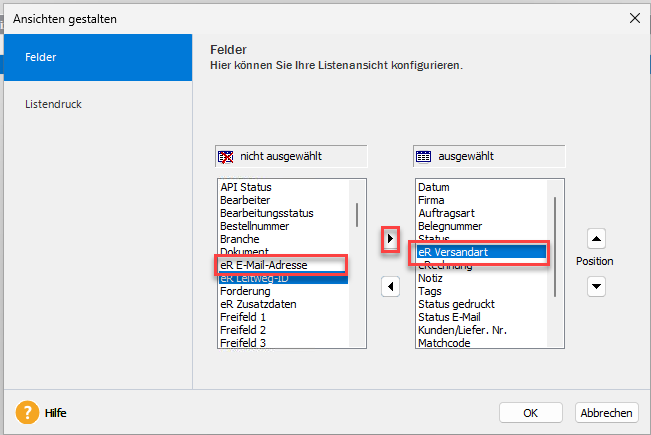
In der Auftragsliste sehen Sie so die Versandart.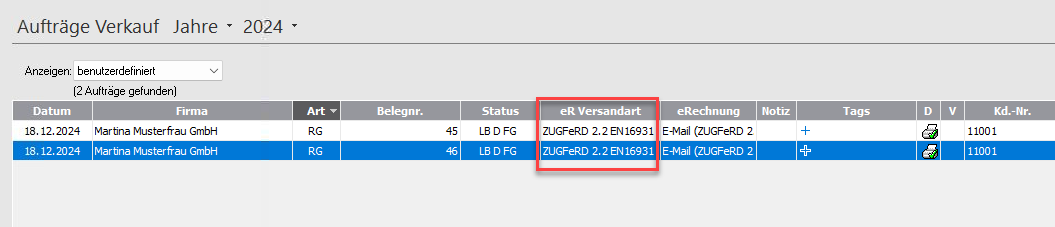
Signierte Rechnungen haben zudem einen ZUGFeRD Stempel auf dem Beleg, der die Konformität nach EN16931 garantiert: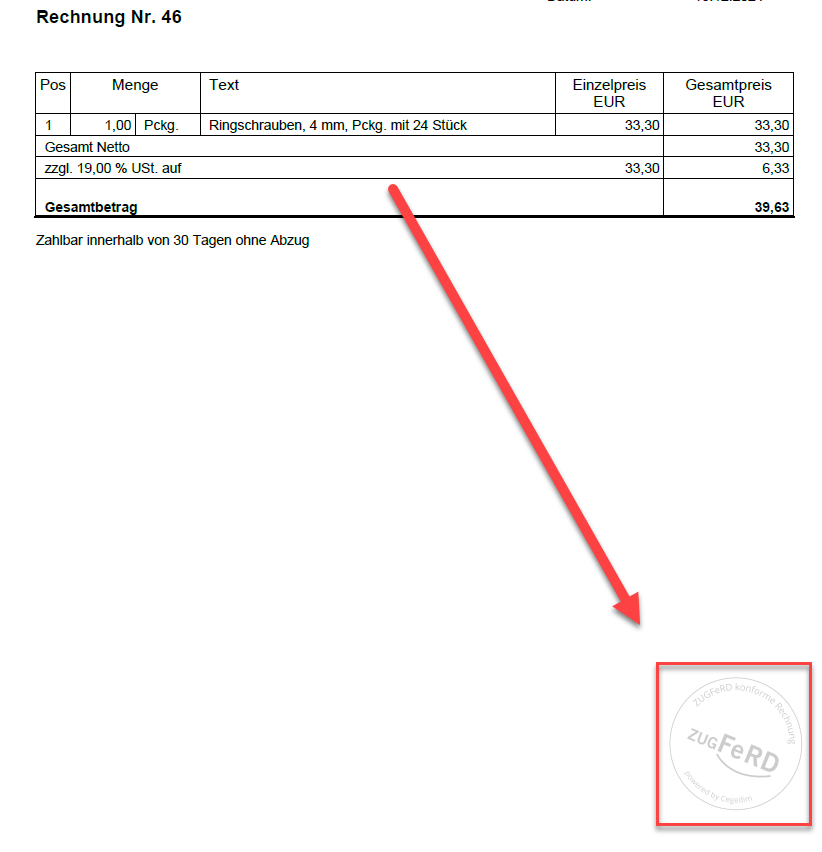
Bei ZUGFeRD Rechnungen finden Sie den gültigen Rechnungsteil als eingebettete XML Datei im PDF. Über den internen Beleg-Viewer in Lexware können Sie sich diesen anzeigen lassen oder extern öffnen: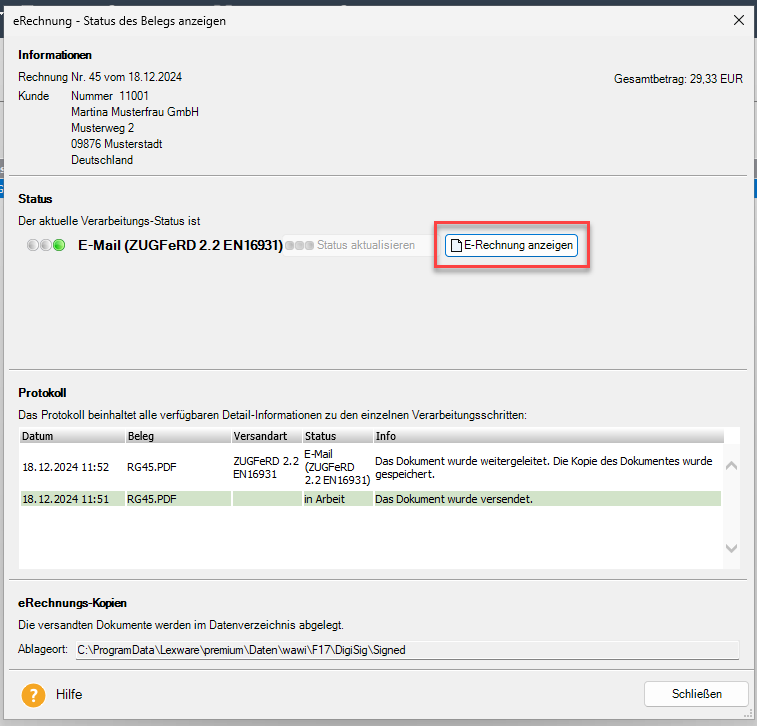
Wichtig: Nicht alle PDF Viewer können E-Rechnungen korrekt darstellen. Speichern Sie niemals einen E-Rechnungs-Beleg in einem externen PDF Viewer ab.Anhänge einbetten
Sie haben die Möglichkeit, beim Versand von E-Rechnungen Anhänge in die Rechnungsdatei einzubetten. Nutzen Sie dafür die Versandart ZUGFeRD EN16931. Sie haben auch die Möglichkeit, Anhänge zusätzlich zur Einbettung an die E-Mail zu hängen, so dass diese in der Rechnungs-E-Mail als zusätzlicher Anhang mitgeschickt wird. Ansonsten ist der Anhang eingebettet und nur sichtbar, wenn dieser explizit über Anhänge angezeigt wird.Fragen zum Empfang von E-Rechnungen
Ein Beleg per E-Rechnung gilt als empfangen, sobald dieser dem Rechnungsempfänger elektronisch, z.B. in seinem E-Mail-Postfach oder dem Postfach seines Providers zugestellt wurde. Der Empfang von E-Rechnungen ist daher normalerweise bereits aktuell möglich und unabhängig von Lexware. Als Rechnungsempfänger muss die Rechnungsdatei dann auf Ihre formale Validierung und den Inhalt geprüft werden, dabei leisten wir Ihnen Hilfestellung, siehe nächster Punkt. Wir haben zum Thema Empfang von E-Rechnungen hier auch eine separate FAQ.Möglichkeiten zum Einlesen von empfangenen E-Rechnungen in Lexware warenwirtschaft & Lexware handwerk
Mit dem Update Januar 2025 bieten wir eine Möglichkeit an, empfangene E-Rechnungen in die Software einzulesen und in eine Eingangsrechnung zu wandeln. Der E-Rechnungs-Beleg wird dabei in der Software auf die Konformität nach EN16931 geprüft. Weitere Informationen finden Sie hier. Ab Installation des Updates Januar 2025 ist in allen Lexware Programmen mit Lexware faktura+auftrag (Version 29.01) und den Pro/Premium Versionen (Version 25.01) der Lexware document viewer unter 'Extras - Lexware document viewer' verfügbar.Die Versandart ZUGFeRD Extended in Lexware
Das Format ZUGFeRD Extended wurde ausschließlich für den Geschäftsvorgang von Rechnungen in Verbindung mit Abschlagsrechnung und Sammelrechnungen freigeschaltet. Weitere Geschäftsvorfälle sind nicht im Funktionsumfang von ZUGFeRD Extended enthalten und die Versandart ist für weitere besondere Geschäftsvorfälle nicht vorgesehen. Weitere Informationen hier.Ist ein Multiversand von E-Rechnungen geplant?
Ja, wir arbeiten daran, auch weitere Optimierungen im Bereich E-Rechnungen sind in Arbeit.Weitere Informationen rund um das Thema E-Rechnung
Wir haben hier eine Landing Page zum Thema mit weiteren Informationen eingerichtet, Sie finden online außerdem weitere FAQ zum Thema E-Rechnung und Lexware.Wünsche und Feedback?
Wir freuen uns über Wünsche und Anregungen, am einfachsten über die grüne Feedback-Lasche am E-Rechnungs-Versanddialog.